excel拖动排列步骤如下:1.我在EXCEL中输入以下数字,如图:2.现在我要想复制“1”,则拖动单元格A1,但此该你会发现,在下拖动下方有个方框,如图:3.上步出现的情况便是以顺序的方式出现,但你只需要点动那个右下方的方框,选择“复制单元格”即可......
Excel表格如何设置翻页
Excel教程
2022-04-11 22:42:19
有的时候我们可能会用Excel表格做一些非常多的数据,有可能滑轮滚动会非常的麻烦,那么如何用Excel进行翻页呢?下面告诉大家两个非常非常简单容易操作的小技巧,一起来看看吧。
首先我们看到下面这个表格,这个数据有很多,不只是一页,下面我就对这个进行演示:
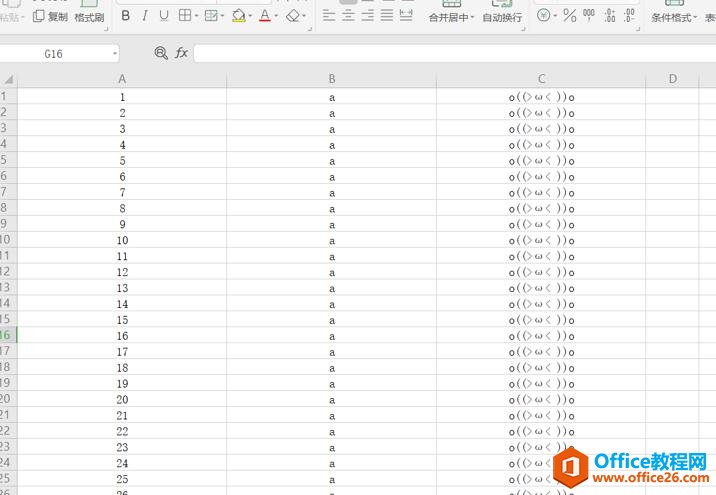
首先我们第1种方法是用鼠标进行操作,我们用鼠标右击右面的滑轮,这时候会出现一个列表,我们看到中间有两个选项,分别是向上翻页和向下翻页,我们可以根据自己的需要点击其中一个,从而进行翻页
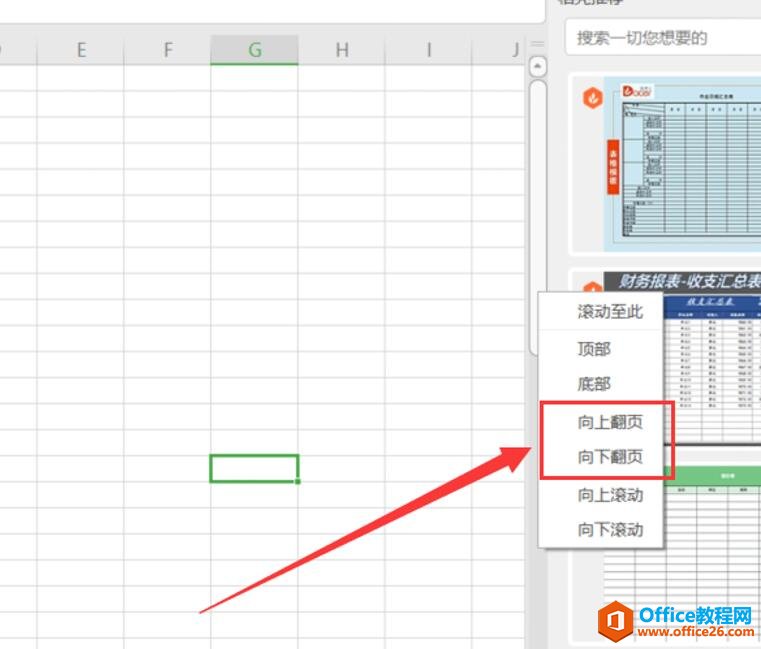
我们点击向下翻也就可以看到,表格全新的翻了新的一页,看看左侧的序号表就可以看出,刚刚最后一行是31,现在第1行就变成了32:
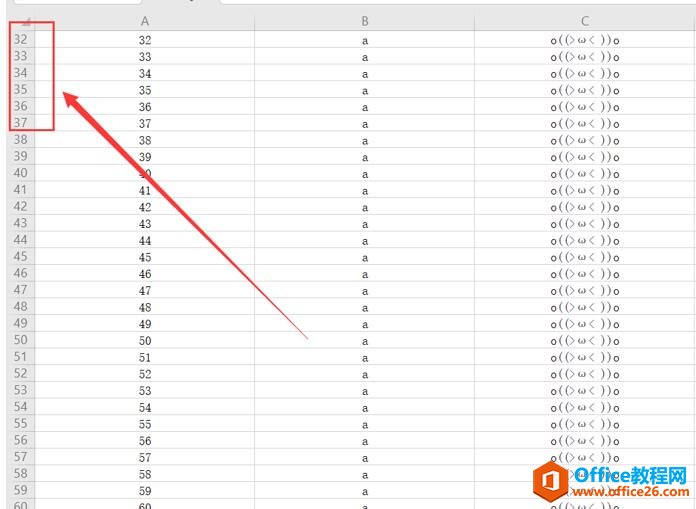
第2个方法更是简单,第2个方法直接不需要用鼠标点击,我们直接看到键盘上有一个page down,按一下这个键,它就会全新的翻页啦,当然与他相对的还有一个page up,这个就是向上翻页:
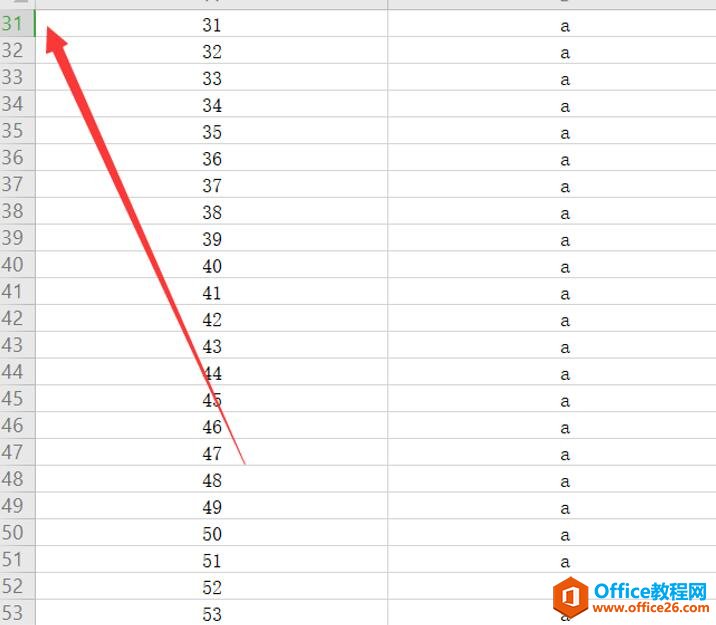
这两个小技巧你掌握了吗?如果你掌握了用Excel如何进行翻页的话,那么办公会更加的轻松!
标签: Excel表格设置翻页
相关文章
